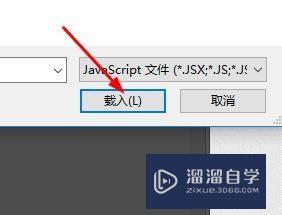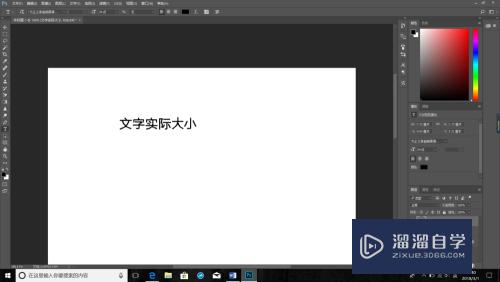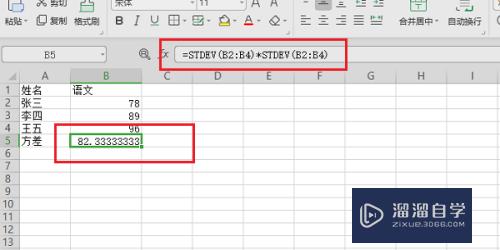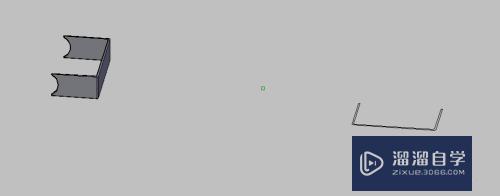CAD如何绘制油井图示(cad如何绘制油井图示图)优质
CAD是一款非常精密的软件。但是很多平面图无法做的很精细。很多复杂的图形只能够画一个图示来表示。那么CAD如何绘制油井图示?小渲来详细的告诉大家。
对于“CAD”还有不懂的地方。点击这里了解更多关于“CAD”课程>>
工具/软件
硬件型号:小新Pro14
系统版本:Windows7
所需软件:CAD2010
方法/步骤
第1步
打开cad。点击左侧工具栏的圆工具。如下图。
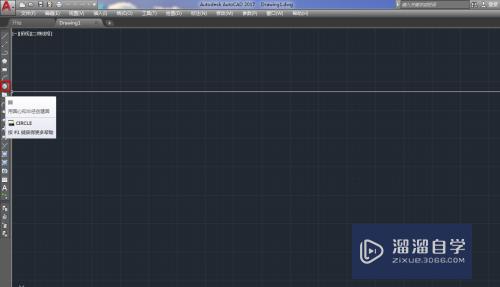
第2步
将鼠标定位到绘图区。绘制一个圆。如下图。
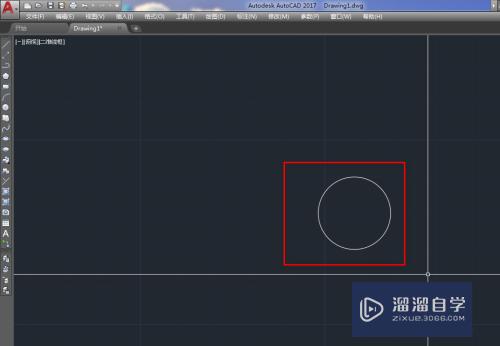
第3步
点击左侧工具栏的多行文本工具。如下图。
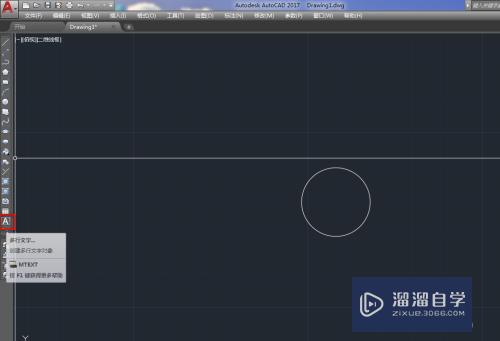
第4步
将输入文字的位置定位到圆的右侧合适位置。如下图。
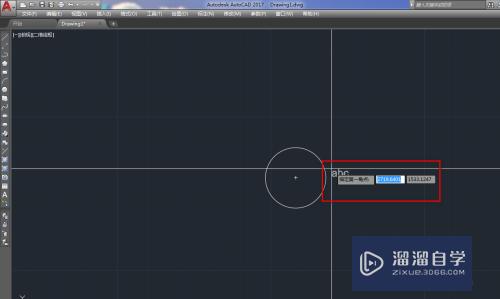
第5步
输入文字“油”如下图。
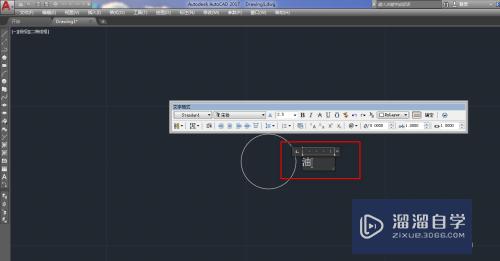
第6步
修改文字的字体和字号。使字号与圆的大小匹配。如下图。
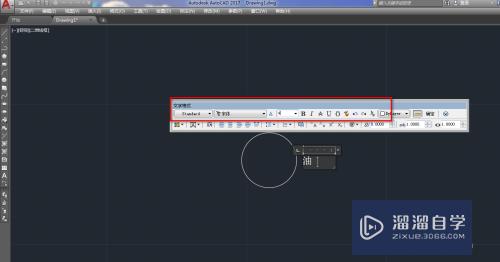
第7步
这样。我们就完成了油井图示的绘制。如下图。
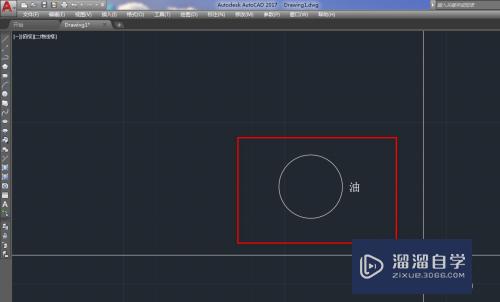
以上关于“CAD如何绘制油井图示(cad如何绘制油井图示图)”的内容小渲今天就介绍到这里。希望这篇文章能够帮助到小伙伴们解决问题。如果觉得教程不详细的话。可以在本站搜索相关的教程学习哦!
更多精选教程文章推荐
以上是由资深渲染大师 小渲 整理编辑的,如果觉得对你有帮助,可以收藏或分享给身边的人
本文标题:CAD如何绘制油井图示(cad如何绘制油井图示图)
本文地址:http://www.hszkedu.com/67874.html ,转载请注明来源:云渲染教程网
友情提示:本站内容均为网友发布,并不代表本站立场,如果本站的信息无意侵犯了您的版权,请联系我们及时处理,分享目的仅供大家学习与参考,不代表云渲染农场的立场!
本文地址:http://www.hszkedu.com/67874.html ,转载请注明来源:云渲染教程网
友情提示:本站内容均为网友发布,并不代表本站立场,如果本站的信息无意侵犯了您的版权,请联系我们及时处理,分享目的仅供大家学习与参考,不代表云渲染农场的立场!